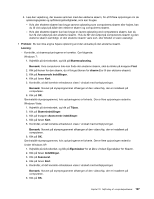Lenovo ThinkPad T420s (Danish) User Guide - Page 220
Lydproblemer
 |
View all Lenovo ThinkPad T420s manuals
Add to My Manuals
Save this manual to your list of manuals |
Page 220 highlights
Windows XP: Brug vinduet Egenskaber for skærm til at angive lavere værdier for opløsning og farvedybde til den primære skærm. Hvis du vil åbne vinduet Egenskaber for skærm, kan du se "løsningen" til "den udvidede skrivebordsfunktion virker ikke" ovenfor. • Problem: Skærmens placering på den eksterne skærm er forket, når denne skærm har en høj opløsning. Løsning: Af og til, når du bruger en høj opløsning, f.eks. 1600x1200, skubbes billedet mod venstre eller højre på skærmen. Du kan løse problemet ved at kontrollere, at den eksterne skærm understøtter visningstilstanden, dvs. den valgte opløsning og opdateringshastighed. Hvis den ikke kan, skal du bruge en skærmtilstand, som skærmen kan anvende. Hvis den kan anvende den skærmtilstand, du har angivet, skal du åbne skærmens konfigurationsmenu og justere indstillingerne her. Normalt findes der knapper på skærmen, som du kan bruge til at justere skærmen. Der er flere oplysninger i skærmens brugervejledning. Lydproblemer • Problem: Wave- eller MIDI-lyd afspilles ikke korrekt. Løsning: Kontrollér, at det indbyggede lydudstyr fungerer korrekt. Windows 7 og Windows Vista: 1. Klik på Start ➙ Kontrolpanel. 2. Klik på Hardware og lyd. 3. Klik på Enhedshåndtering. Skriv et kodeord, eller angiv en bekræftelse, hvis du bliver bedt om administratorkodeord eller bekræftelse. 4. Dobbeltklik på Enheder til lyd, video og spil (i Windows Vista: Klik på + for Enheder til lyd, video og spil). 5. Kontrollér, at følgende enhed er aktiveret og konfigureret korrekt: - Conexant 20672 SmartAudio HD (Windows 7) - Conexant 20672 SmartAudio HD eller Conexant Pebble High Definition SmartAudio 221 (Windows Vista) Under Windows XP: 1. Klik på Start ➙ Kontrolpanel. 2. Klik på Ydelse og vedligeholdelse. 3. Klik på System. 4. Klik på fanen Hardware, og klik herefter på knappen Enhedshåndtering. 5. Klik på +-tegnet ud for Enheder til lyd, video eller spil. 6. Kontrollér, at følgende enhed er aktiveret og konfigureret korrekt: - Conexant 20672 SmartAudio HD eller Conexant Pebble High Definition SmartAudio • Problem: Optagelser, der er foretaget vha. en mikrofon, har en meget lav lydstyrke. Løsning: Kontrollér, at Mikrofonforstærkning er aktiveret på følgende måde: Windows 7 og Windows Vista: 1. Klik på Start ➙ Kontrolpanel. 2. Klik på Hardware og lyd 3. Klik på Lyd. 4. Klik på fanen Indspilning i vinduet Lyd. 5. Vælg Mikrofon, og klik på knappen Egenskaber. 6. Klik på fanen Niveauer, og flyt skyderen til Mikrofonforstærkning op. 7. Klik på OK. 202 Brugervejledning